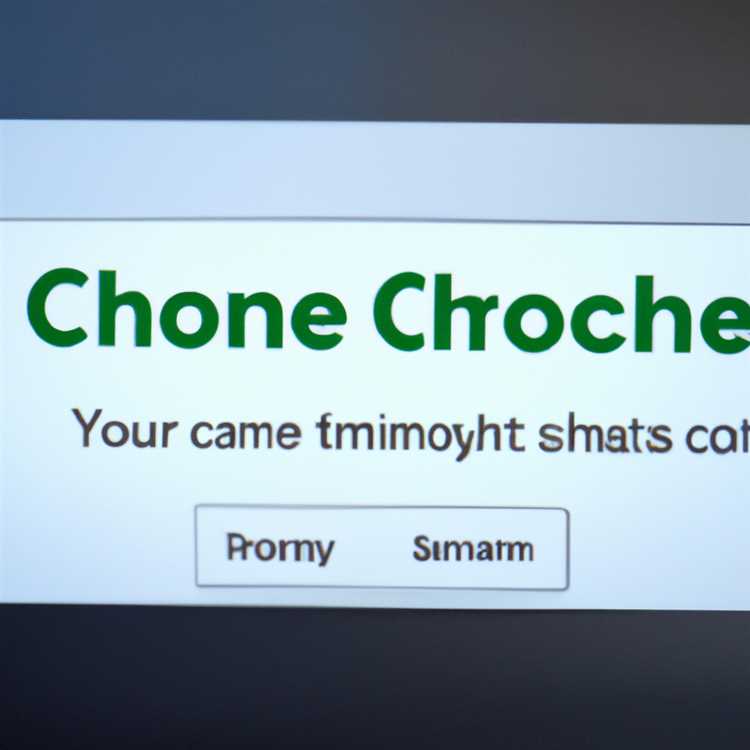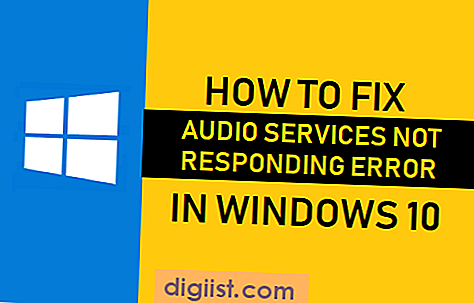Snapchat Anılar özelliği, doğrudan iPhone veya Android Telefonunuzun Film Rulosundan Snapchat'e resim yüklemenizi sağlar. Bu makalede, iPhone veya Android Telefonunuzda Snapchat Anılar Özelliğini nasıl kullanacağımıza bir göz atacağız.

Snapchat'te Anılar Özelliği
Snapchat'in yeni sürümüne güncellediyseniz, mevcut kamera çemberinin altında yeni bir küçük yuvarlak daire fark etmiş olmanız ihtimali vardır (aşağıdaki resme bakın).

Bu daireye dokunduğunuzda veya ekranınızın altından yukarı kaydırdığınızda yeni Snapchat Anılar Özelliği ortaya çıkar.
Snapchat'teki yeni Anılar özelliği, kaydedilen tüm Snapchats'larınızı görüntülemenize ve hatta Snapchat'te paylaşmak için kamera rulonuzdan mevcut bir fotoğrafı yüklemenize izin verir.
Snapchat Anılar Özelliğini Kullanma
Android veya iPhone'unuzda Snapchat Anılar Özelliğini kullanmak için, önce Snapchat uygulamasını en son sürüme güncelleyerek cihazınızda bu özelliği etkinleştirmeniz gerekir.
Snapchat'ın en son sürümüne güncelledikten sonra, Anılar Özelliğini yukarıda belirtilen Kamera çemberinin altında küçük bir daire şeklinde görebilmelisiniz.
Şimdi Anılar Özelliğinden yararlanarak Snapchat'teki kullanıcı deneyiminizi nasıl geliştirebileceğinize bir göz atalım.
Anılar Özelliğini Kullanarak Kaydedilen Snaplere Nasıl Erişilir
Yeni Anılar özelliğini kullanarak telefonunuzdaki kaydedilen ek parçalara erişmek için aşağıdaki adımları izleyin.
1. iPhone veya Android Telefonunuzda Snapchat uygulamasını açın
2. Ardından kamera çemberinin altındaki küçük daireye dokunun veya ekranınızın altından yukarı doğru kaydırın (Aşağıdaki resme bakın).

3. Ardından, Snaps sekmesine dokunun ve ardından kaydedilen snap'larınızı içe aktarmak için Import düğmesine dokunun (Aşağıdaki resme bakın)

4. Bir sonraki ekranda, Snapchat Anılar özelliğine almak istediğiniz tüm ekleri seçebileceksiniz.
Nasıl Kamera Rulosu'ndan Snapchat'e Fotoğraf Yükleme
Yukarıda belirtildiği gibi, Snapchat'teki yeni Anılar özelliği, resimleri doğrudan Film Rulonuzdan Snapchat'e yüklemenizi sağlar.
1. Telefonunuzda Snapchat uygulamasını açın
2. Ardından, kamera çemberinin altındaki küçük daireye dokunun, aksi takdirde ekranınızın altından yukarı doğru hızlıca kaydırabilirsiniz.

3. Bir sonraki ekranda, Film Rulosu sekmesine dokunun ve ardından Snapchat'te paylaşmak istediğiniz Fotoğrafa uzun dokunun (aşağıdaki resme bakın)

4. Snapchat'te paylaşılacak Fotoğraf seçildikten sonra, Snapchat'taki Fotoğrafı paylaşmak için mavi Paylaş düğmesine veya paylaşmadan önce fotoğrafı düzenlemek için kalem simgesine dokunabilirsiniz.

5. Bir sonraki ekranda, hikayeyi paylaşmak istediğiniz Kişiyi seçebilir veya resmi Hikayenize göndermek için Hikayem'i seçebilirsiniz (Aşağıdaki resme bakın).

6. Ardından, resmi Snapchat'e göndermek için mavi Gönder düğmesine dokunmanız gerekir.
Resmi Yalnızca Gözlerim Klasörüne Taşıma
Snapchat Anılar özelliği, eklerinizi temel olarak şifre korumalı bir klasör olan My Eyes Only Klasörüne taşımanıza izin verir.
Bu, cihazlarınızı anılarınıza göz atmak için birisine teslim ederseniz, bir Şifre girmeden “Sadece Gözlerim” klasörüne erişemeyecekleri anlamına gelir.
Resimleri Benim Gözlerim klasörüne taşımak kolaydır, aşağıdaki adımları izlemeniz yeterlidir.
1. Telefonunuzda Snapchat'i açın ve Kamera Çemberinin altındaki küçük daireye dokunun (Aşağıdaki resme bakın)

2. Ardından, Yalnızca Gözlerim klasörüne taşımak istediğiniz resmin bulunduğu yere bağlı olarak Enstantane ya da Film Rulosu üzerine dokunun.
3. Şimdi, Yalnızca Gözlerim Klasörüne taşımak istediğiniz resmin üzerine uzun dokunun
4. Ardından, ekranınızın sol üst köşesinde bulunan 3 satır simgesine dokunun (Aşağıdaki resme bakın)

5. Bir sonraki ekranda Yalnızca Gözlerime Taşı seçeneğine dokunun

6. Bu özelliği ilk kez kurmanız durumunda, bir sonraki ekranda bir şifre belirlemeniz istenecektir.